当您需要手动结束某些应用程序或在MacBook上检查正在运行的应用程序时,Mac的任务管理器是什么? 活动监视器与Mac任务管理器等效,它具有与Windows任务管理器相似的功能,例如监视系统参数,查看应用程序或进程的状态,甚至退出应用程序。
如何打开Activity Monitor(Mac的任务管理器)以监视Mac系统,或强制退出应用程序? 监视和管理Mac系统,甚至完全删除应用程序的最佳任务管理器应该是什么? 现在就从本文中了解更多详细信息。
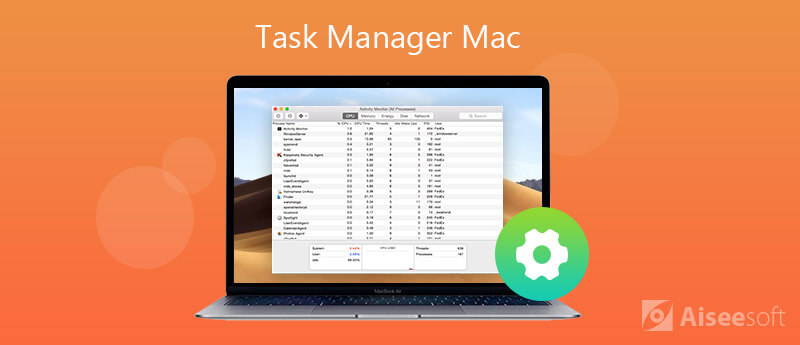
Activity Monitor是Mac上简单而重要的任务管理器。 它使您可以监视系统参数,查看有关Mac应用程序或进程的详细信息,甚至可以轻松地管理应用程序。
1.使用Mac的任务管理器监视CPU
“CPU”选项卡显示进程使用您 Mac 的进程。 它按 CPU 百分比列出进程,使您能够退出流氓进程,并检查进程从睡眠状态唤醒的次数。
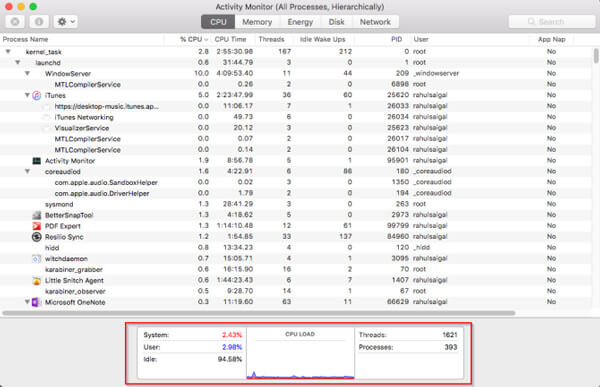
2.使用Mac的任务管理器检查内存
您可以找到Mac使用的RAW数量,找到具有可以帮助您诊断性能并检查已使用的内存,有线内存,应用程序内存,压缩后的值的实时内存图。
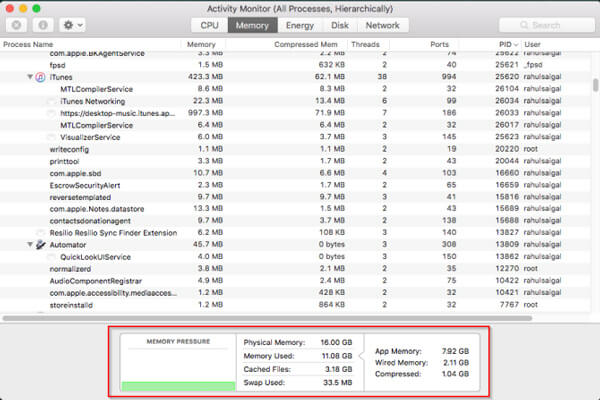
3.使用Mac的任务管理器查看能源使用情况
在“能源”选项卡中,您可以查看过去八小时内每个应用程序的“能源影响”以及“平均能源影响”。 “App Nap”允许您的 Mac 将不活动的应用程序置于睡眠状态。
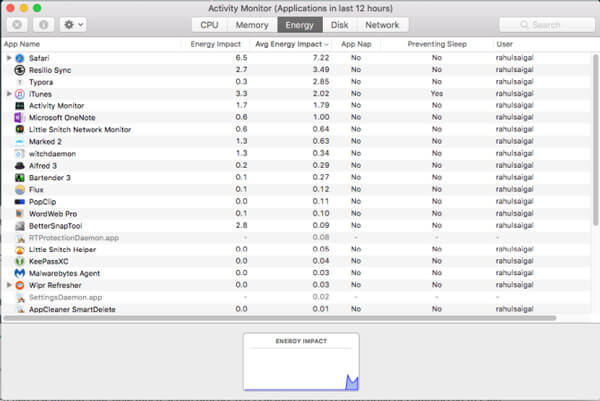
4.通过Mac的任务管理器检查写入/读取数据
为了检查进程是否已从磁盘读取或写入磁盘,您可以利用“磁盘”选项卡。 它表示您的 Mac 访问驱动器以读取和写入数据的次数。
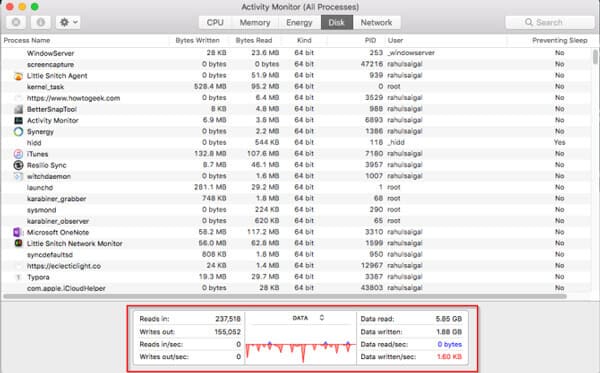
5.在Mac的任务管理器中使用网络
“网络”选项卡显示您的 Mac 通过网络发送或接收的数据。 您还可以快速识别为任务管理器中的每个进程传输数据和外部资源的应用程序。
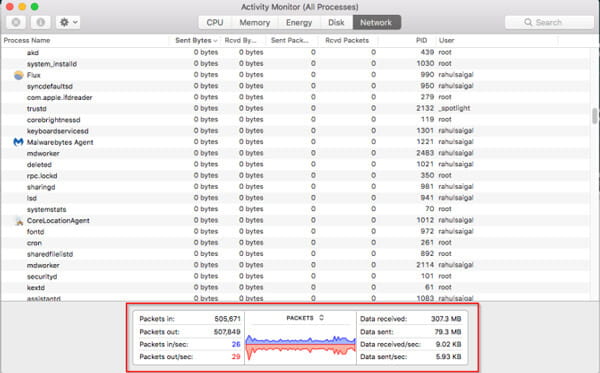
如何在 Mac 上启动任务管理器? 至于Windows 10/8/7,您可以按下“Control”+“ALT”+“DEL”组合键。 在 Mac OSX 中有点不同。 只需按照位于 /Applications/Utilities/ 文件夹中的活动监视器进行操作,如下所示。
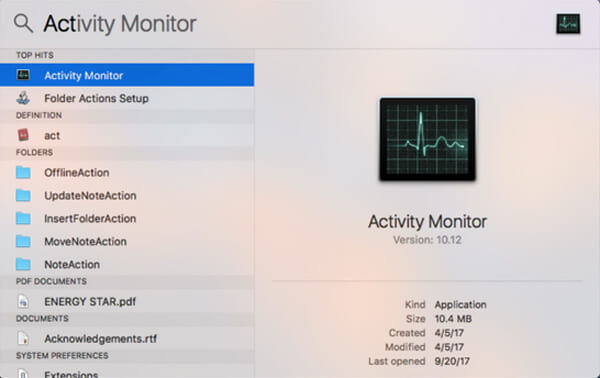
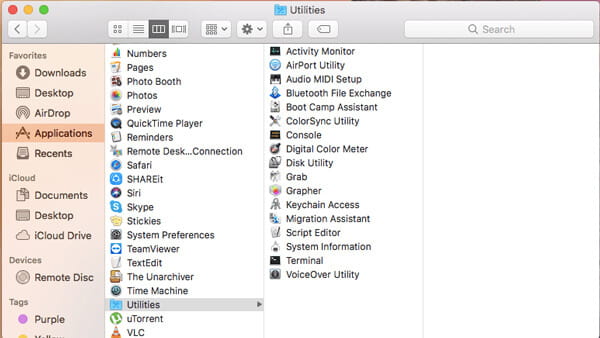
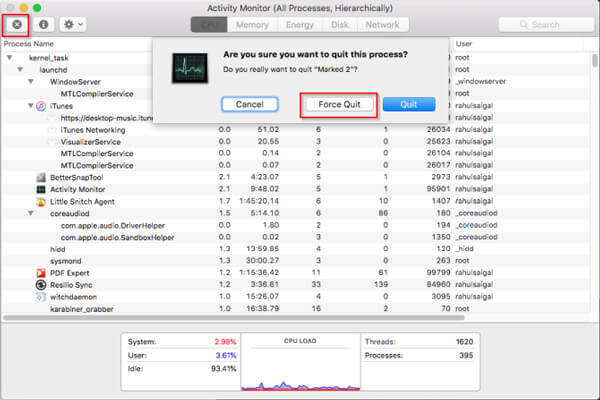
Aiseesoft Mac Cleaner 不仅仅是Mac清洁程序,它还可以删除垃圾文件,混乱文件,大文件和旧文件,切碎的文件并删除重复的文件。 它也是Mac上的任务管理器,使您可以检查Mac的CPU,内存,磁盘和其他系统状态。

资料下载
100% 安全。无广告。


结论
当您需要终止某些无响应的应用程序或强制退出进程时,可以在Mac上启动任务管理器以监视和管理这些应用程序。 详细了解活动监视器和最佳替代应用程序的功能,以轻松优化和增强Mac系统。